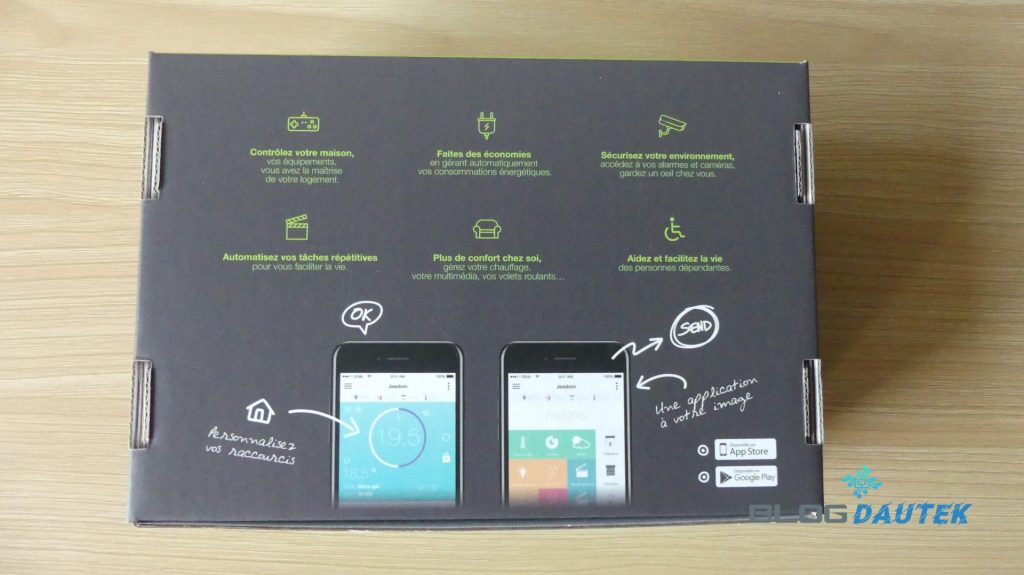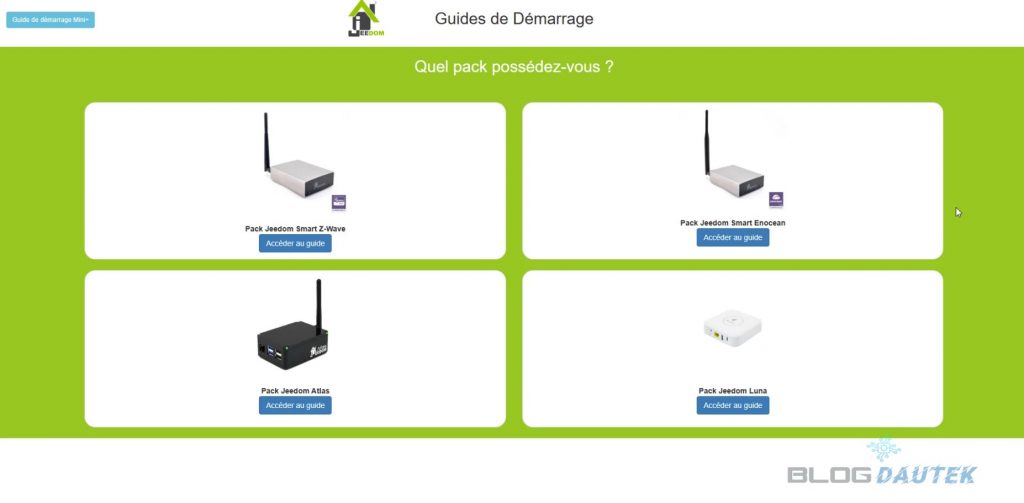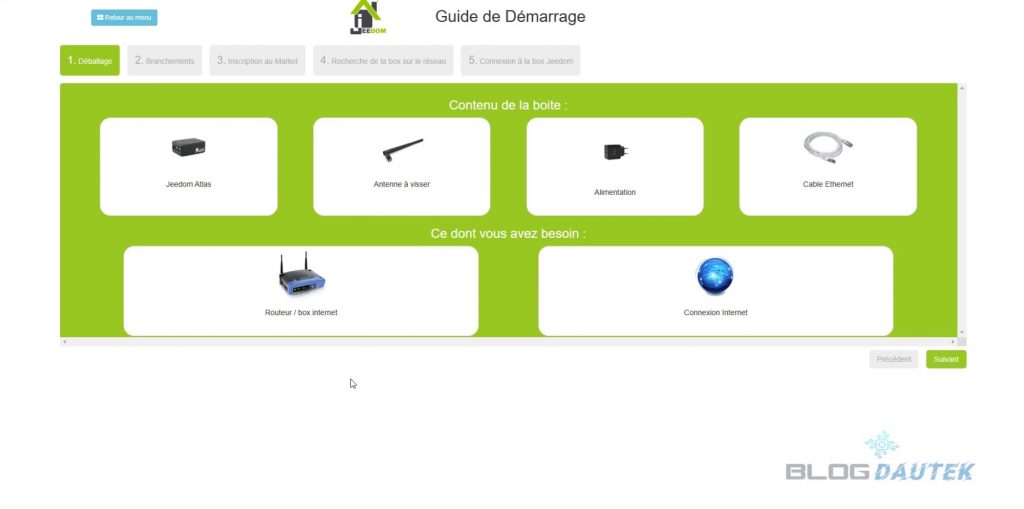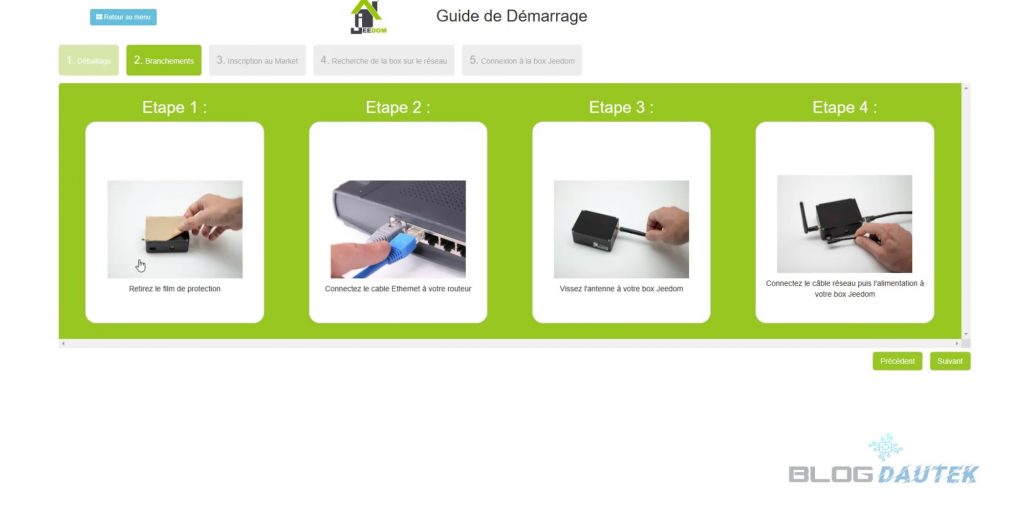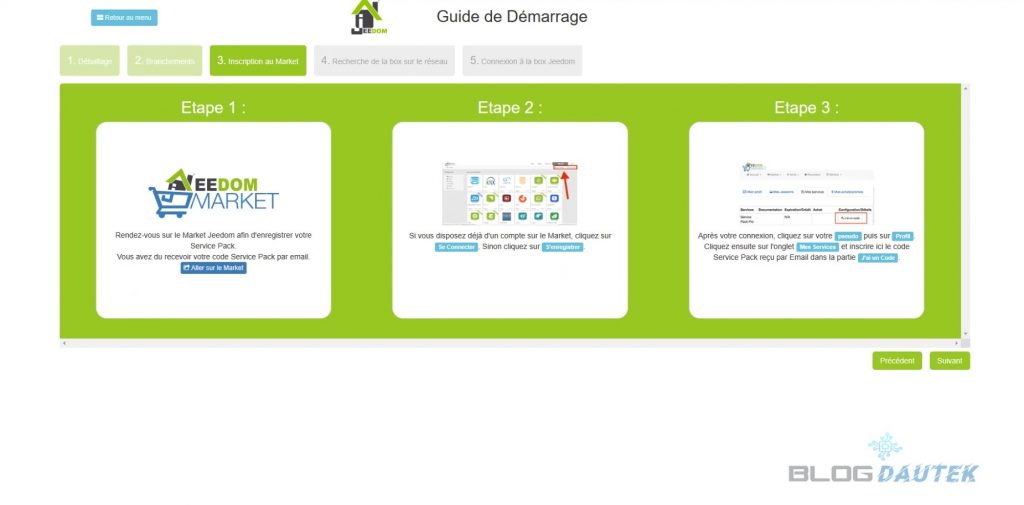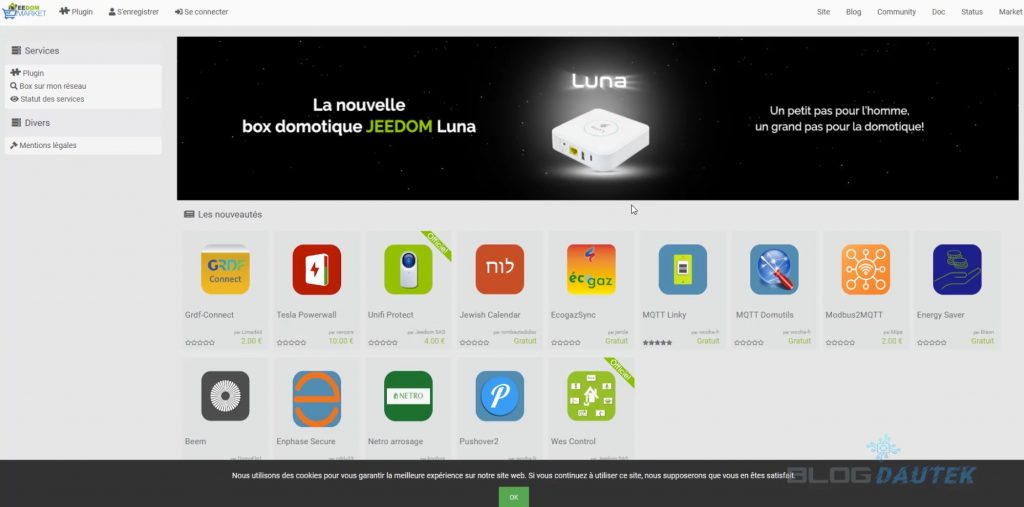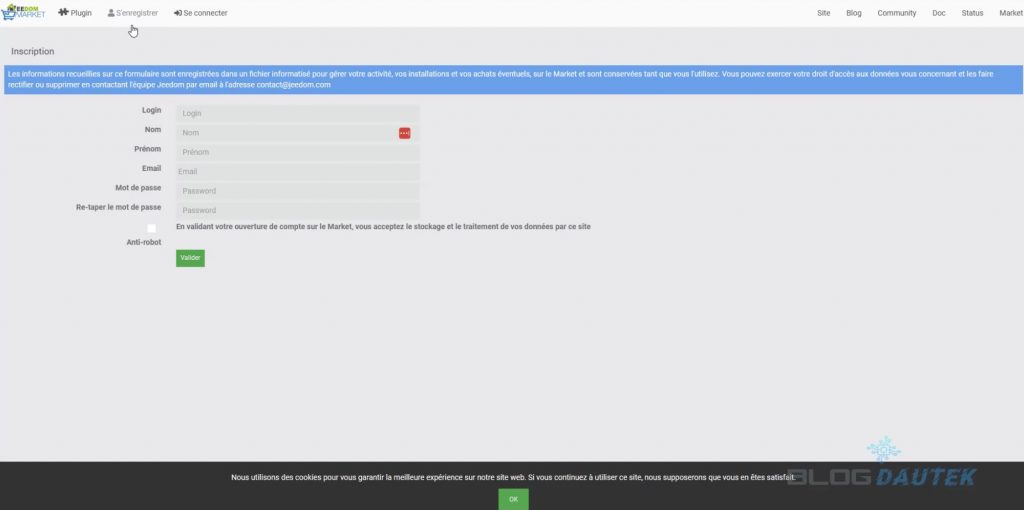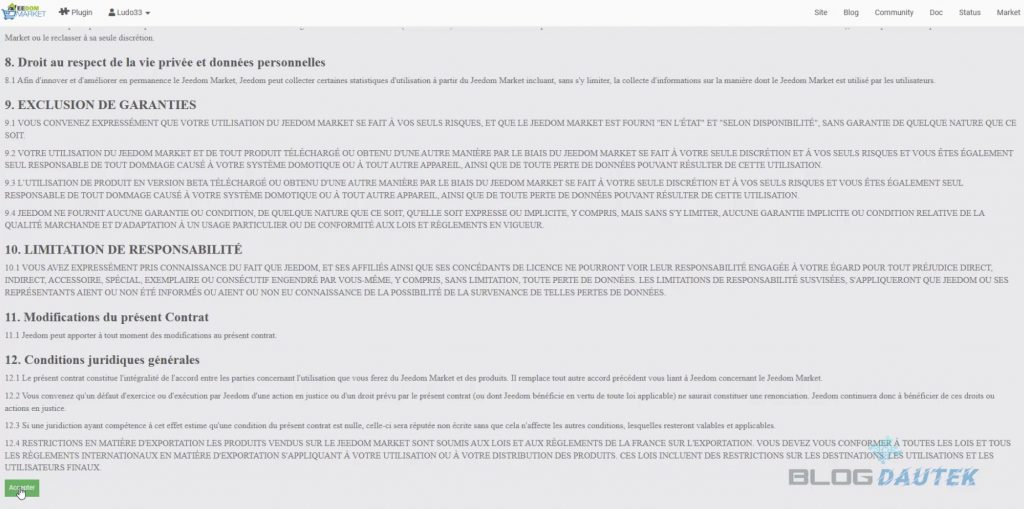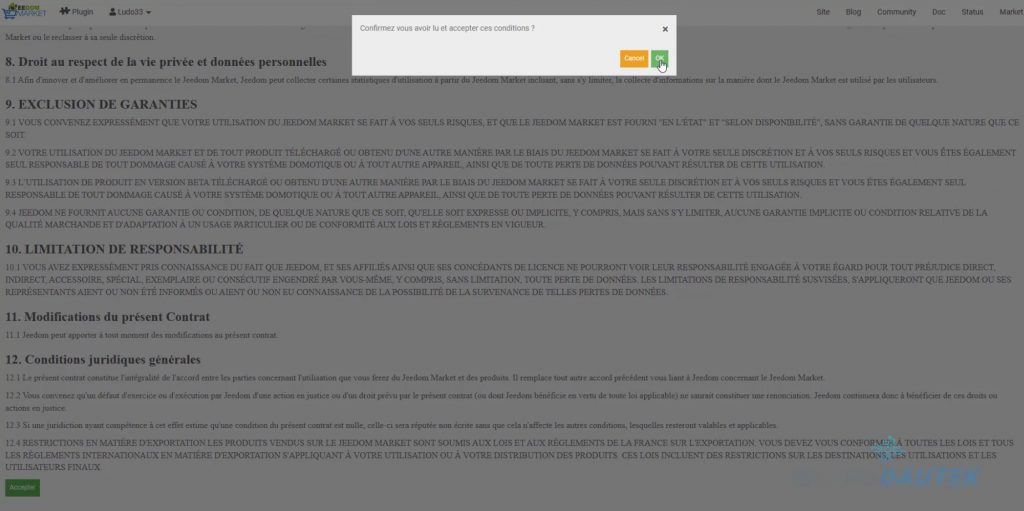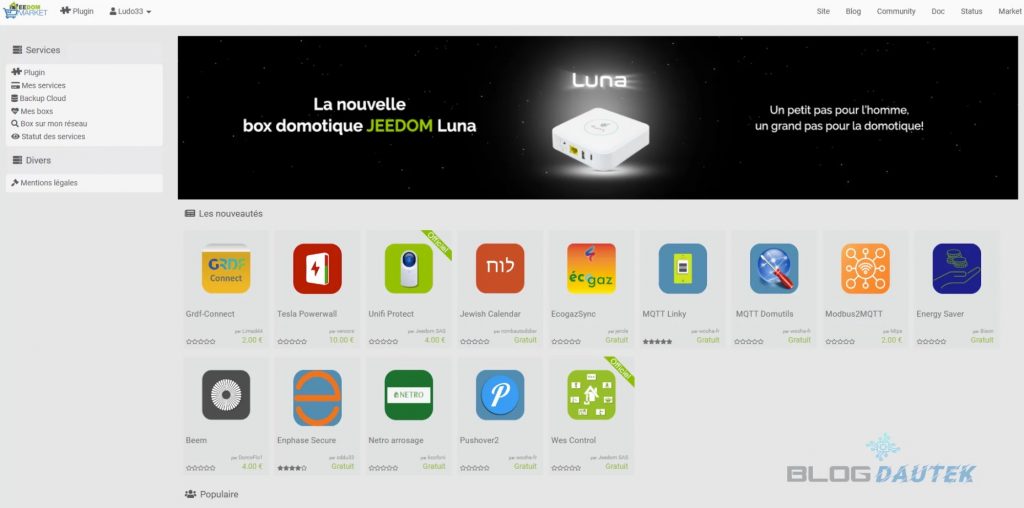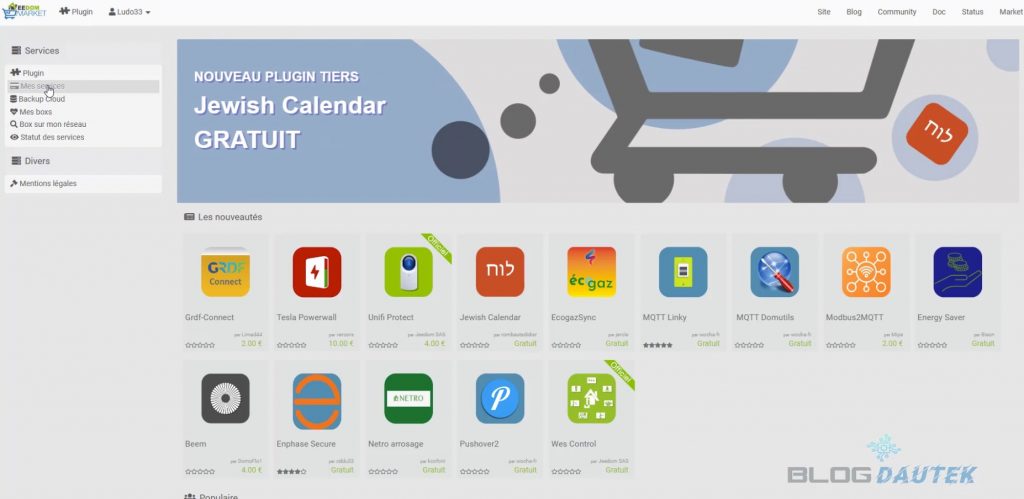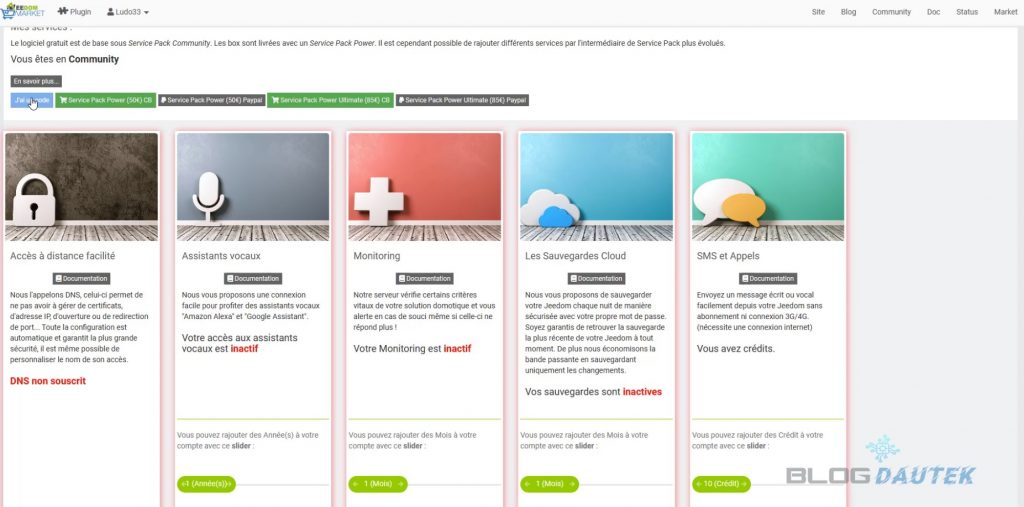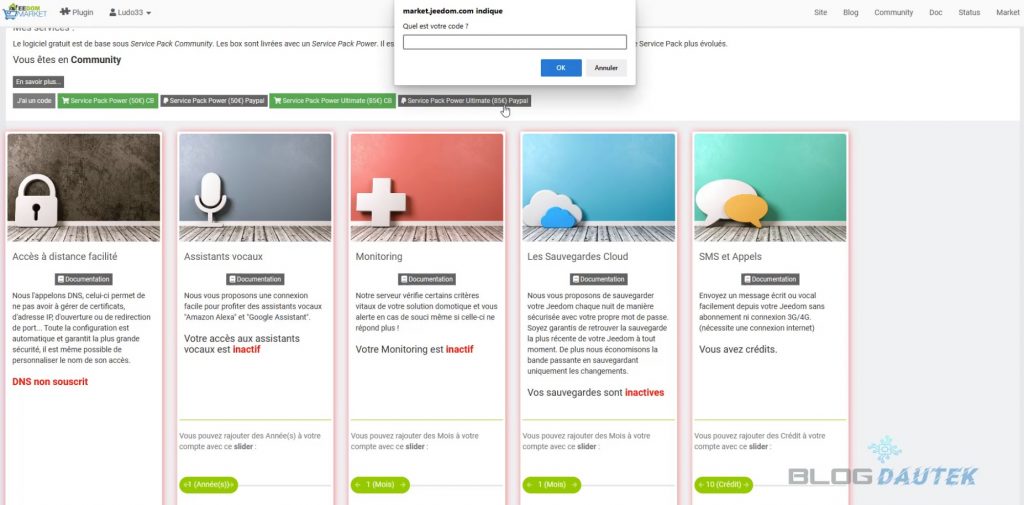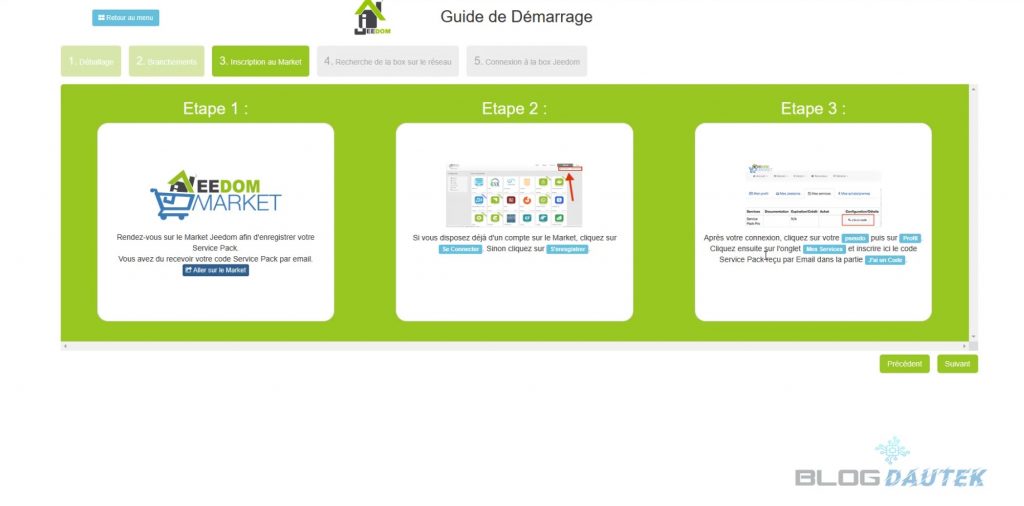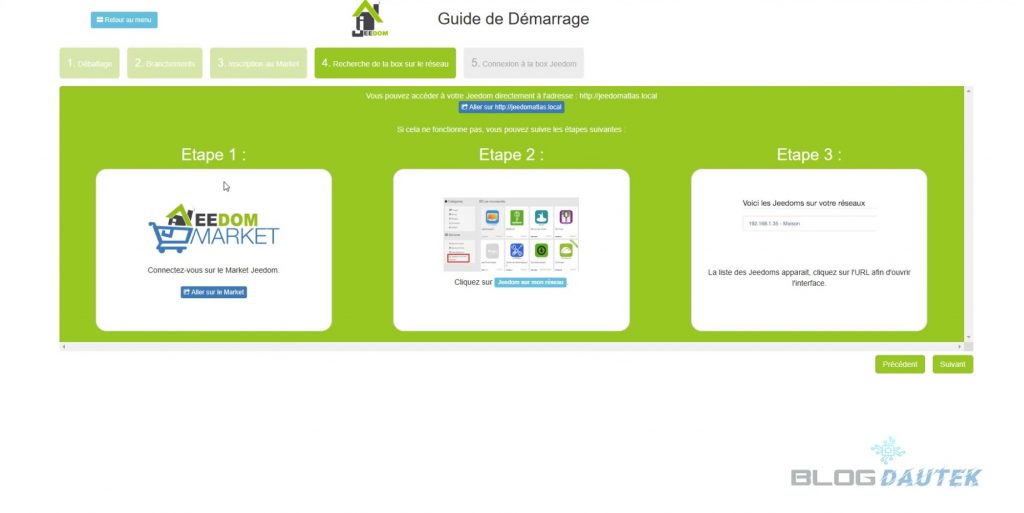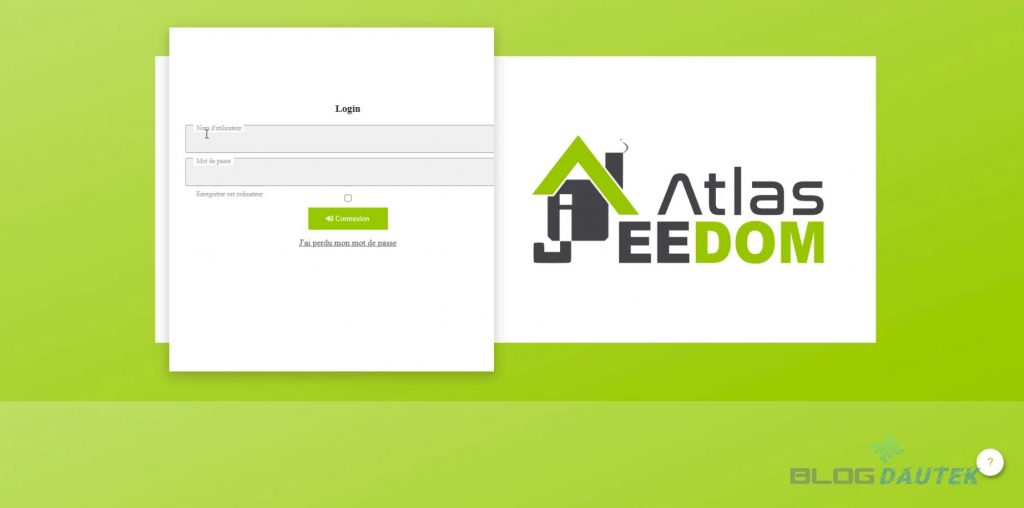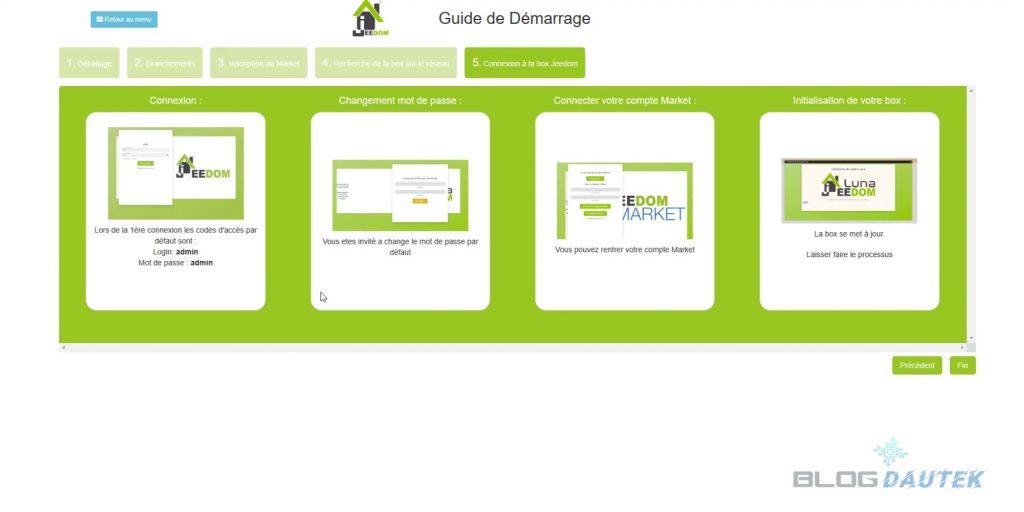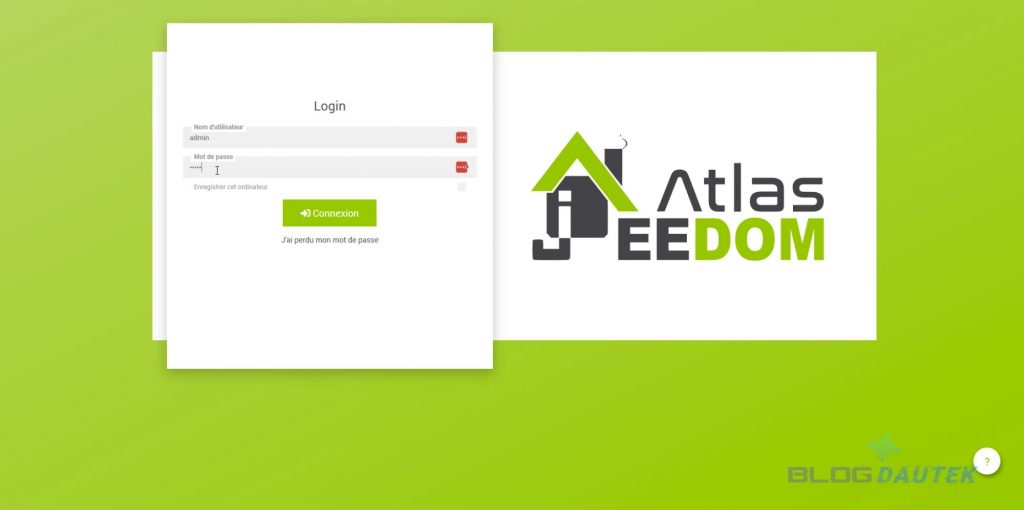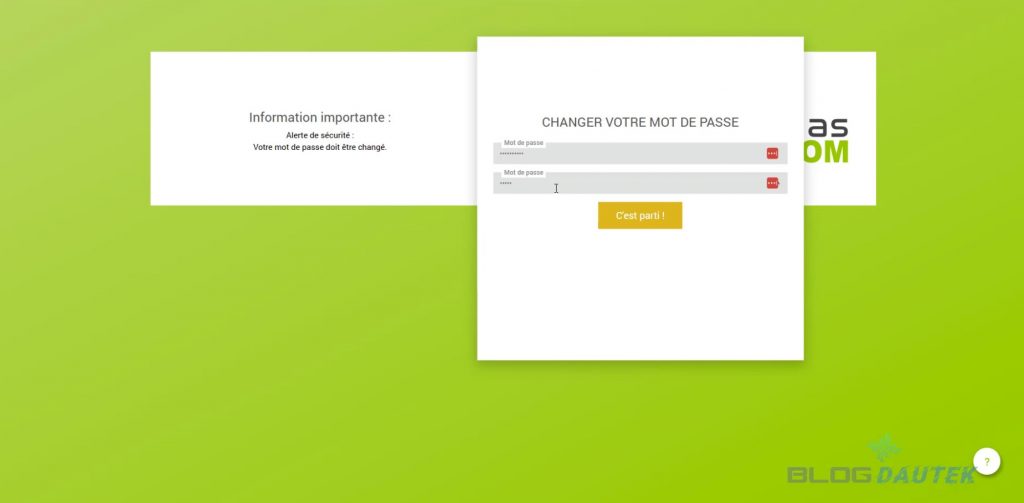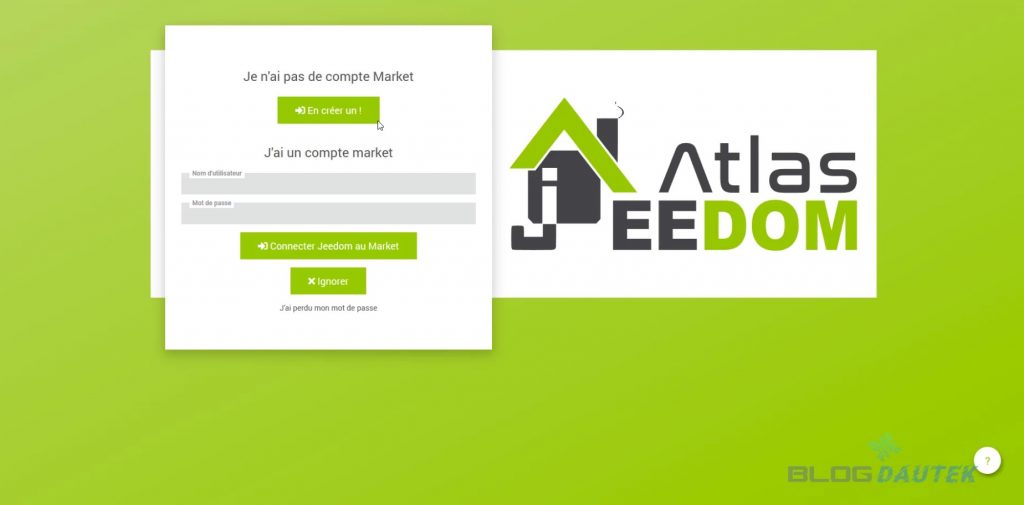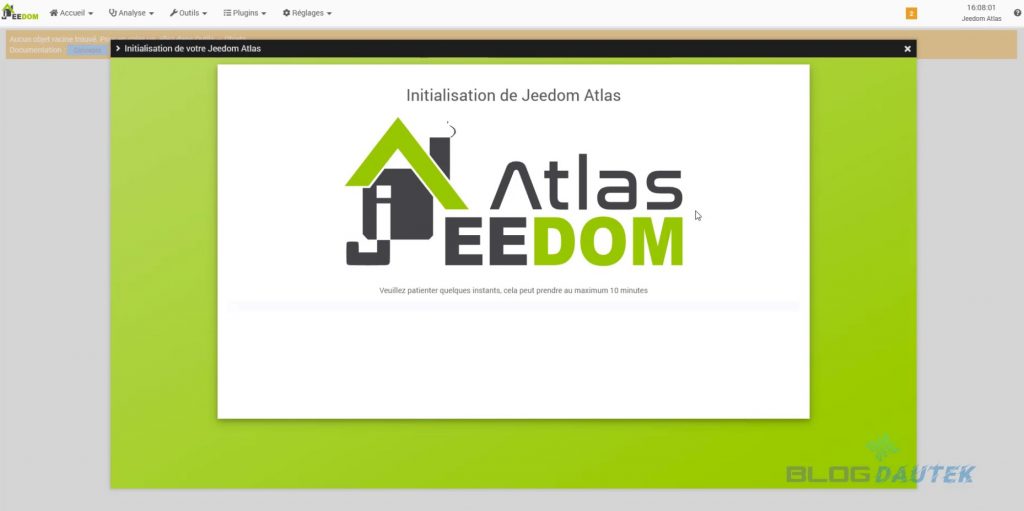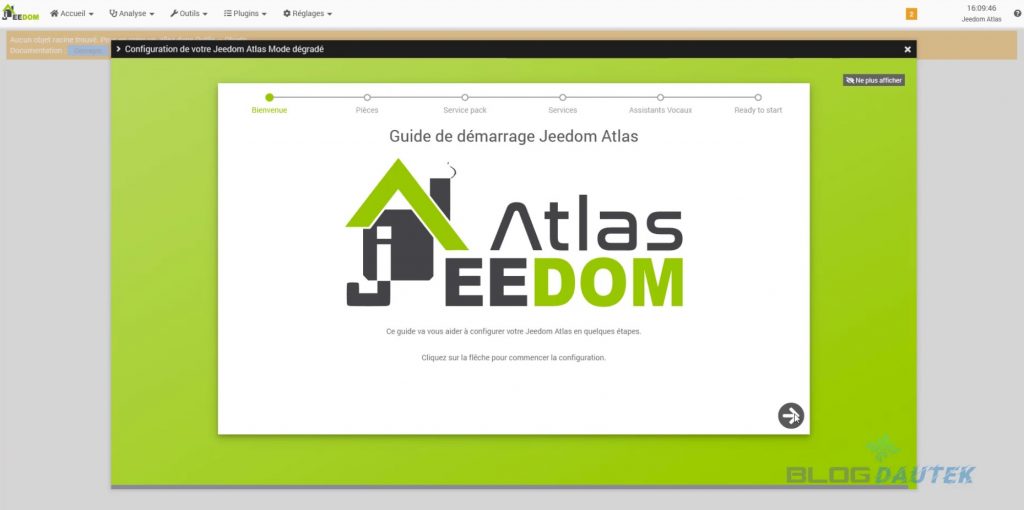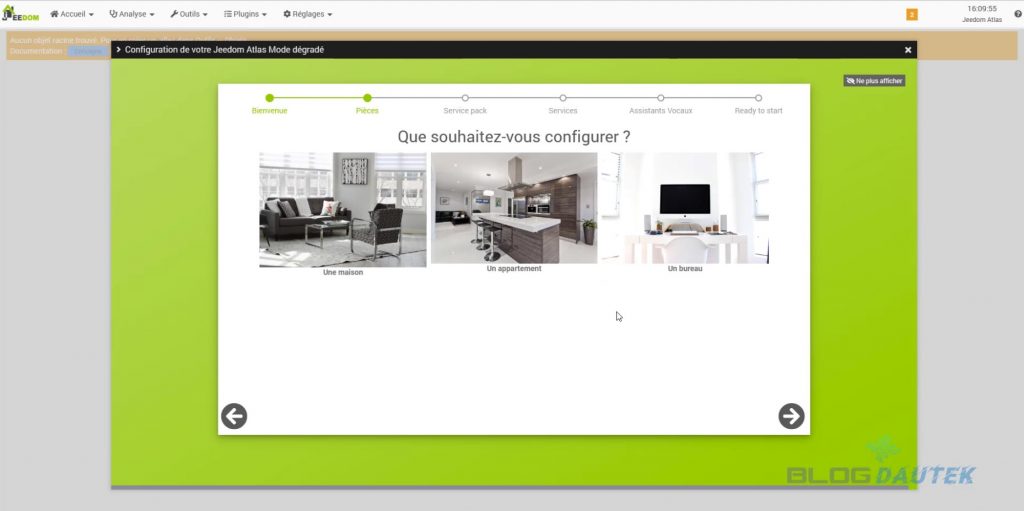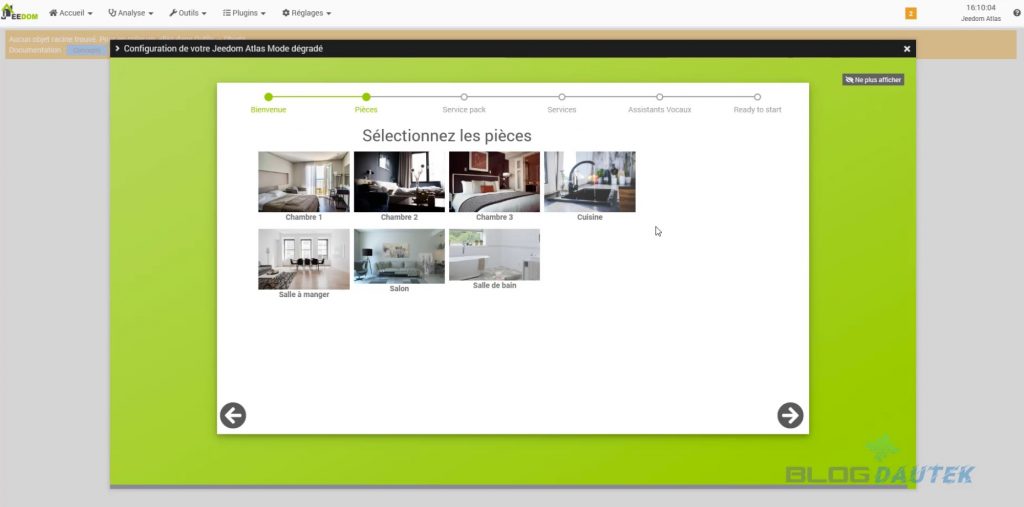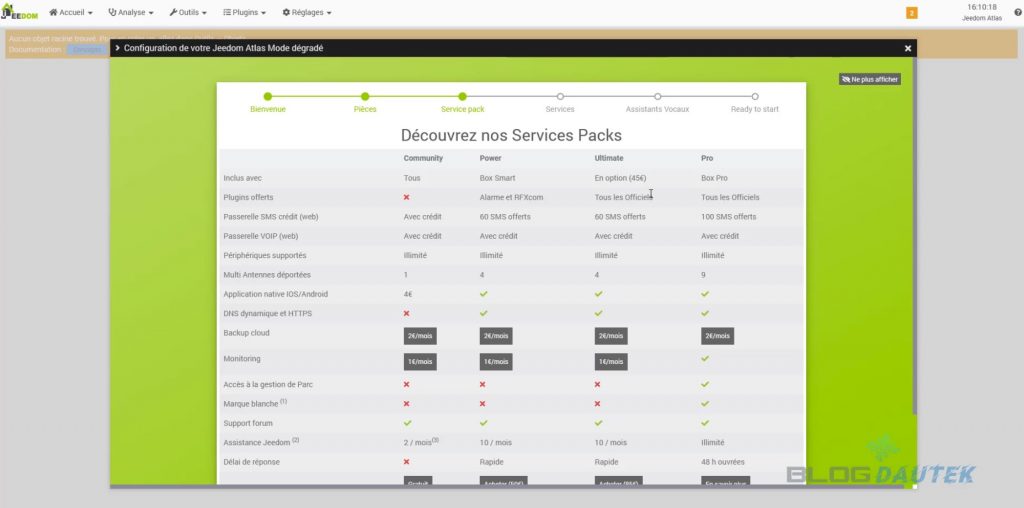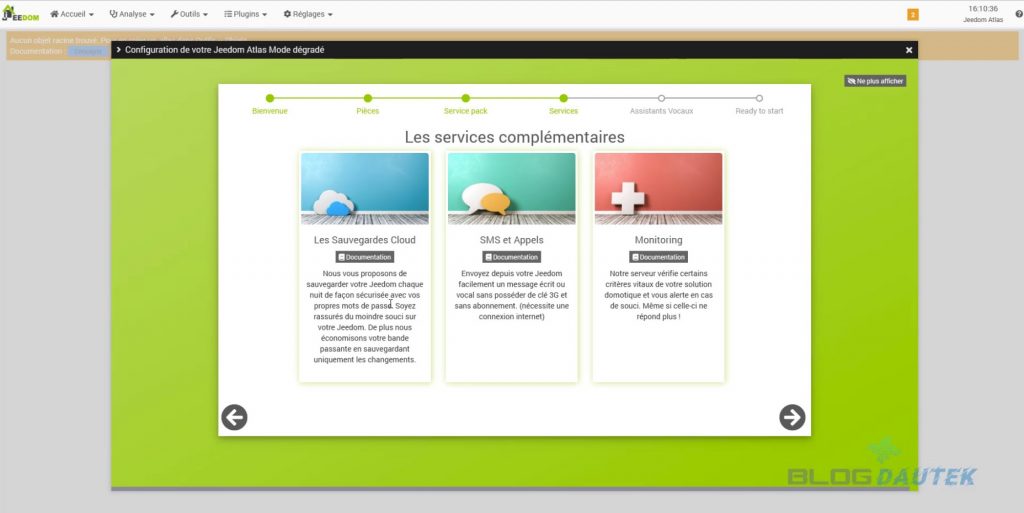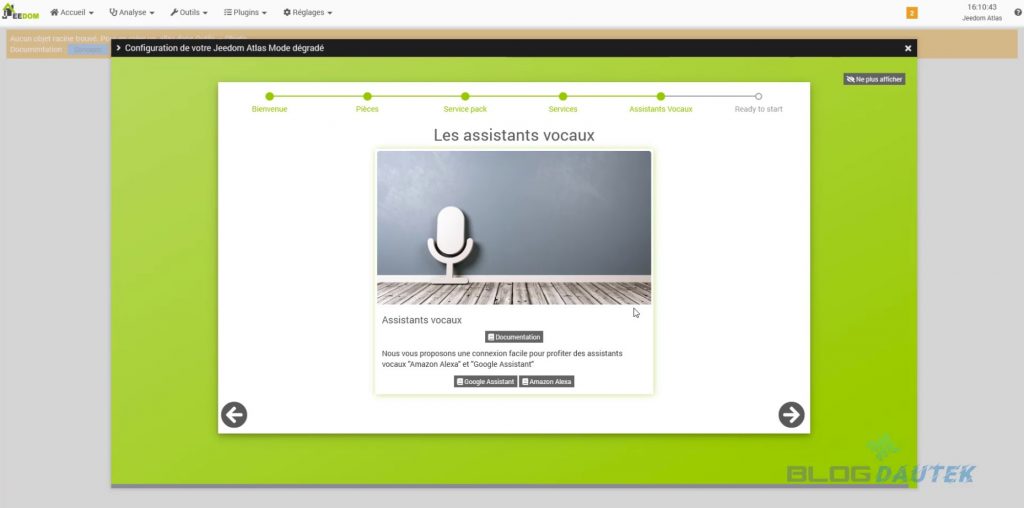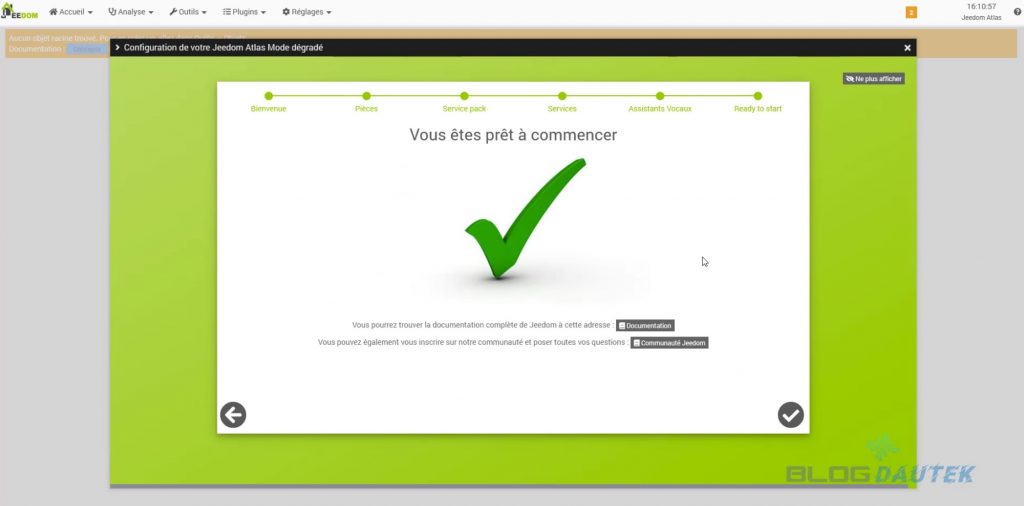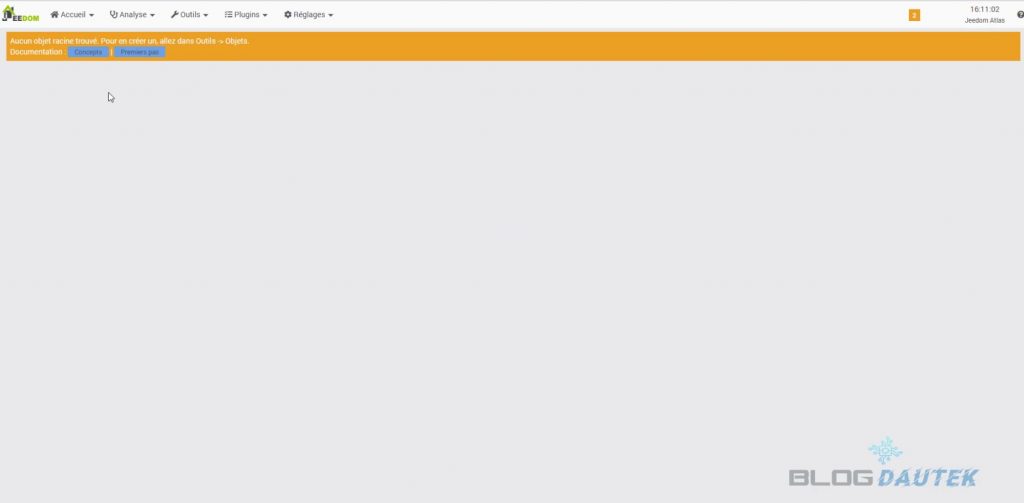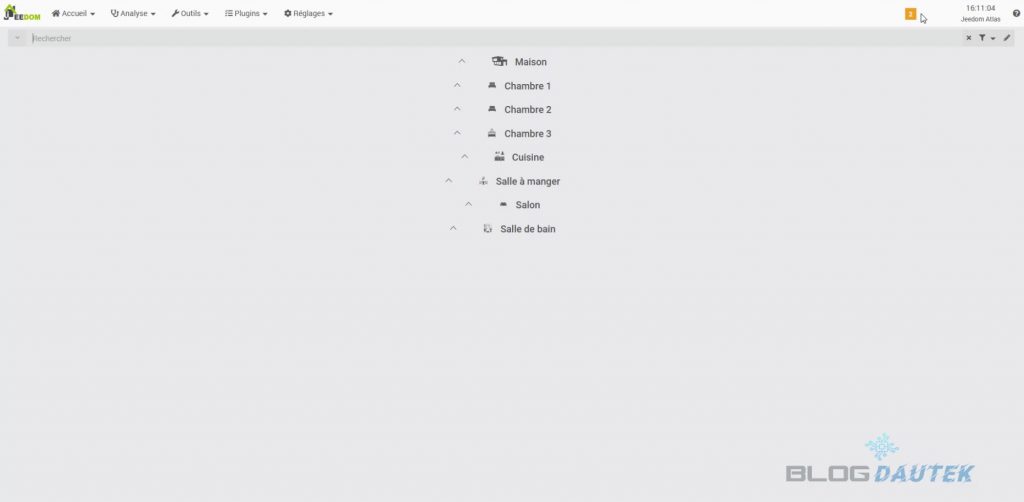Installation de la Box Jeedom Atlas Zigbee
mardi 28 février 2023Présentation de la Box Jeedom Atlas Zigbee
La box Jeedom Atlas Zigbee est une box qui permet la centralisation et la gestion de différents modules, différentes marques et différents protocoles. Cela offre la possibilité d’intégrer beaucoup de périphériques et de pouvoir les gérer en un seul endroit. Même si la partie logiciel Jeedom s’installe sur plusieurs matériel différent comme sur un Raspberry Pi, un Nas Synology ou encore sur la Freebox Delta. Mais, la box Jeedom Atlas reste le matériel le plus performant avec le Bluetooth et Wifi intégrés et se décline en 3 versions qui sont le Zigbee, Zwave et le EnOcean.







Déballage de la Box Jeedom Atlas Zigbee
La box que je teste est le pack Jeedom atlas avec la clé USB Zwave d’où je la présenterai dans un prochain article avec l’installation des plugins.
La box est présentée avec une couleur dominante verte qui est la couleur de référence de Jeedom et avec son logo.
La vue de côté présente les bases des fonctionnalités de la box Jeedom Atlas.
Elle est fournie le câble USB et son bloc d’alimentation, une antenne pour une meilleure performance, un câble Ethernet, un flyer avec les principales adresses internet que propose Jeedom dont le guide de démarrage.
Caractéristiques
- Alimentation : 9V 2A USB-C prise EU
- Processeur : 6 cœurs, 64 bits
- Dual Cortex-A72 2Ghz
- Quad Cortex-A53 1.5Ghz
- Connectiques :
- 1 Port réseau Gigabit Ethernet
- 2 ports USB 2.0 et 2 ports USB 3.0
- Connecteur USB-C pour l’alimentation
- Connecteur SMA pour antenne
- 1 port Jack
- Mémoire interne : 4 Go de RAM DDR4
- Mémoire HDD : Emmc 32 Go
- Protocole à choisir à l’achat : Zigbee, Zwave ou EnOcean
- Protocole intégré dans chaque box : Wi-Fi 2,4 GHz et 5 GHz et Bluetooth 5.0
- Pile RTC intégrée
- Matériau : Boitier en aluminium
- Dimensions : 90 x 68 x 35 mm
- Poids : 215g
- Service Pack Power inclus
Installation de la Box Jeedom Atlas Zigbee
Maintenant, nous allons lancé le guide de démarrage de Jeedom pour installer physiquement la box Jeedom Atlas. Une fois sur la page, allez dans l’encadré Jeedom Atlas et cliquez sur Accéder au guide.
Ensuite, vous sera présenter ce que contient la boite, comme je l’ai fait au dessus. Puis, cliquez sur Suivant.
Pa la suite , il faudra effectuer les branchements électrique et Ethernet et mettre l’antenne SMA.
Vous pouvez également brancher une clé USB ou un Hub USB pour ajouter différents protocoles. Une fois tout branchés, cliquez sur Suivant.
Configuration de la Box Jeedom Atlas Zigbee
Le Market
Maintenant que la box est branchée, nous allons la configurer. Il va falloir créer un compte sur le Market. Le Market correspond à Play Store pour les appareils Android, mais dans notre cas c’est pour Jeedom. Vous avez l’accès à des plugins (applications) officiels ou fait par des utilisateurs du logiciel Jeedom. Il y en a des gratuites comme des payantes. Cliquez dans le premier encadré Aller sur le Market.
Sur le Market, cliquez sur s’enregistrer.
Ensuite, saisissez les informations demandés puis cochez la case et faites Valider.
Lisez les conditions générales puis cliquez sur Accepter puis sur OK la page d’après.
Vous êtes connecté, il faudra entrer le code reçu pour mail pour avoir accès au pack power.
Cliquez sur Mes Services dans le menu à gauche, ensuite en haut à gauche (en bleu) sur J’ai un code, et enfin saisir le code et cliquez sur OK.
Revenez à présent sur le guide de démarrage et cliquez sur suivant pour continuer l’installation.
Nous allons accéder à l’interface de la box Jeedom Atlas en cliquant sur Allez sur http://jeedomatlas.local/
Interface Jeedom
Voici l’interface de connexion de Jeedom.
Vous pouvez revenir sur le guide de démarrage et cliquez sur Suivant. Vous êtes maintenant sur la dernière page du guide avec les identifiant s et mots de passe par défaut.
Du coup entrez admin en nom d’utilisateur et aussi admin pour le mot de passe. Ce sont les identifiants par défaut pour permettre à chacun de se connecter.
On vous demande maintenant de changer le mot de passe, normal car au niveau sécurité on est au plus bas. Il faudra également plus tard dans les paramètres changer le nom d’utilisateur et enlever admin.
À présent, il faut saisir vos identifiants et mot de passe choisi lors de la création du Market précédemment pour pouvoir les liés ensemble.
Configuration initiale
Enfin, nous arrivons bientôt sur l’accueil de Jeedom Atlas, c’est presque terminé.
Après l’initialisation de Jeedom, nous sommes maintenant à nouveau sur un guide de démarrage pour finir de configurer notre installation. Cliquez sur la flèche noir et blanche pour commencer.
Par suite, vous devrez choisir quelle configuration correspond à votre besoin. Cliquez dessus pour le sélectionner et cliquez sur la flèche en bas à droite.
Maintenant, cliquez sur les pièces que vous voulez garder puis sur la flèche à droite.
Ensuite, sur le prochain écran vous retrouverez tous les packs disponibles, vous en achetant cette box, avez accès au pack power mais vous pourrez acheter des options ou packs supplémentaires.
Ici, on vous présentera des services complémentaires qui seront possible en achetant les services directement sur le Market.
Enfin, il sera possible de connecter Google ou Alexa à Jeedom mais entrainant des frais supplémentaires de 12 euros à l’année.
Sa y est, votre box domotique Jeedom Atlas est opérationnelle Vous pourrez consulter la documentation ou le forum officiel jeedom si quelque chose vous cause problème. Cliquez sur le V en bas à droite pour terminer la configuration.
Vous êtes maintenant sur la page d’accueil de votre box qui n’est pas très attrayante quand on a aucun périphérique.
Pour finir, dans Accueil puis sur Dashboard, vous retrouvez votre maison avec les pièces ajoutées précédemment que vous pourrez modifier. Ainsi, vous aurez ici tous les périphériques ajoutés à chaque pièces. Pour aller plus loin n’hésitez pas à consulter la documentation bien détaillée pour comprendre les différents menus et connaitre les plugins officiels ou non qui existent.
Conclusion
La box Jeedom Atlas est un concentré de technologie alliant rapidité, efficacité et élégance. Malgré un coup un peu élevé, elle s’impose comme LA BOX DOMTIQUE par excellence, grâce au multi protocoles notamment mais aussi la possibilité d’intégrer jusqu’à une centaine de périphériques de marques différentes même si on peut en mettre plus, mais il vaut mieux se limiter pour que tout fonctionne bien.
JEEDOM – PACK CONTRÔLEUR DOMOTIQUE JEEDOM ATLAS ZIGBEE + DONGLE USB Z-WAVE+

JEEDOM ATLAS est la nouvelle box domotique intégrant le logiciel Jeedom. Modèle avec contrôleur Zigbee intégré et dongle USB Z-Wave+.
Avantages
Multi protocole
Bonne qualité
Grosse communauté en cas de problème
Inconvénients
Un peu difficile à assimiler au début
📌 Point information : cet article contient des liens affiliés, c’est à dire que je touche une commission sur les achats que vous faites en passant par mes liens, mais sans augmenter le prix à payer pour le produit. Cela permet de rembourser un peu, les coûts du site et les futurs concours. Merci à tous pour votre aide et pour votre compréhension!